iPhoneから削除されたメモを復元する方法
iPhoneに標準搭載されているメモアプリから大切なメモ帳を削除しまったら、どのように復元できますか?このガイドはiPhone本体/iTunesバックアップ/iCloudから消えたメモを復元する簡単な方法をご紹介します。
最終更新日:2024年12月26日
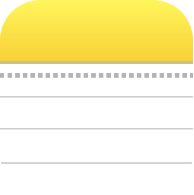
iPhoneから削除されたメモを簡単に復元する
メモアプリを使って、仕事の注意点や個人的に役に立つ情報、読書や映画の感想などを記録する習慣はありますか?しかし、機種変更時の失敗した復元や、アイフォン上の誤って削除、デバイスの紛失など、大切なメモデータが紛失される可能性はあります。さらに事前でiTunes/iCloudバックアップを取っていなかった場合、どうすればいいですか?本記事では、iPhoneから消えたメモを復元する方法を3つ紹介します。
PhoneRescue for iOSとは
もしバックアップをしていない状態でiPhoneからメモを消えたら、Windows/Macパソコン用ソフト「PhoneRescue for iOS」を使うことで復元が可能になります。
全世界で570万ダウンロードを突破した「PhoneRescue for iOS」は、iPhoneやiPad上の破損、紛失、間違って削除してしまったメモや添付ファイルなどのデータを読み込み、復元することができます。
1.iPhone本体/iTunesバックアップ/iCloudから復元する3つのモードを提供し、自分の場合によって最適な復元モードを選択できる
2.操作方法は非常に簡単で、iPhone初心者も簡単に利用できる
3.復元する前に、メモデータをプレビュー&選択できる
4.メモをiPhone本体に復元するか、パソコンに復元するかを選択できる
5.必要なメモデータ以外に、ほかのデータが復元されないので、時間と手間を節約できる
6.メモ以外に、写真、ビデオ、音楽、メッセージ、連絡先などの重要なデータを復元することも支持する
PhoneRescue for iOSは、無料版と有料版が用意されています。無料版(復元不可)で復元したいデータのスキャン結果をプレビューする機能が搭載されています。使い方もシンプルで分かりやすく、とりあえず無料版でデータ復旧ができるかを確認しておきましょう!
次は、PhoneRescue for iOSでiPhoneのメモを復元する方法を詳しくご説明します。その前に、まずPhoneRescue for iOSをダウンロード&インストールしましょう。
安全性確保のPhoneRescue for iOSにウイルス、広告、スパイウェア、マルウェアなどの有害なものは一切含まれていません。
方法1、iPhone 本体からメモを復元する
Step 1、iPhone 13/12/11をUSBケーブルでパソコンに接続します > パソコンにPhoneRescue for iOSを起動します > 「iOSデバイスからリカバリー」モードを選択します > ![]() ボタンをクリックします。バックアップなしでもOK!
ボタンをクリックします。バックアップなしでもOK!
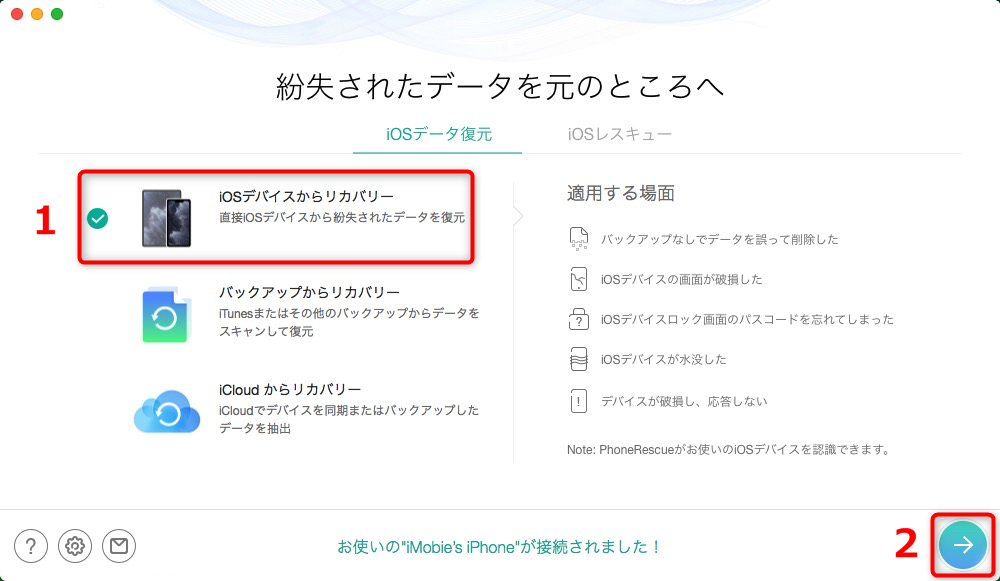
iOSデバイスからリカバリーを選択する
Step 2、PhoneRescue for iOSはiPhoneから復元できるデータを表示します > 「メモ」をクリックして入ります。
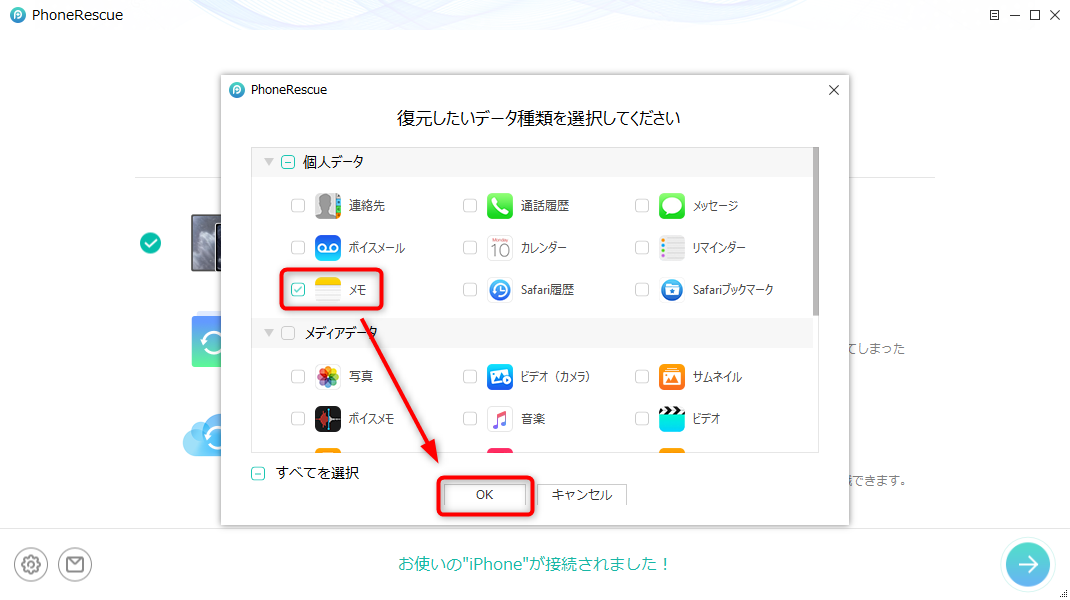
Step 2、iPhone のメモに入る
Step 3、復元したいメモをプレビュー&選択します > メモをiPhone本体に復元したい場合、![]() ボタンをクリックしてください;メモをパソコンに復元したい場合、
ボタンをクリックしてください;メモをパソコンに復元したい場合、![]() ボタンをクリックしてください。
ボタンをクリックしてください。
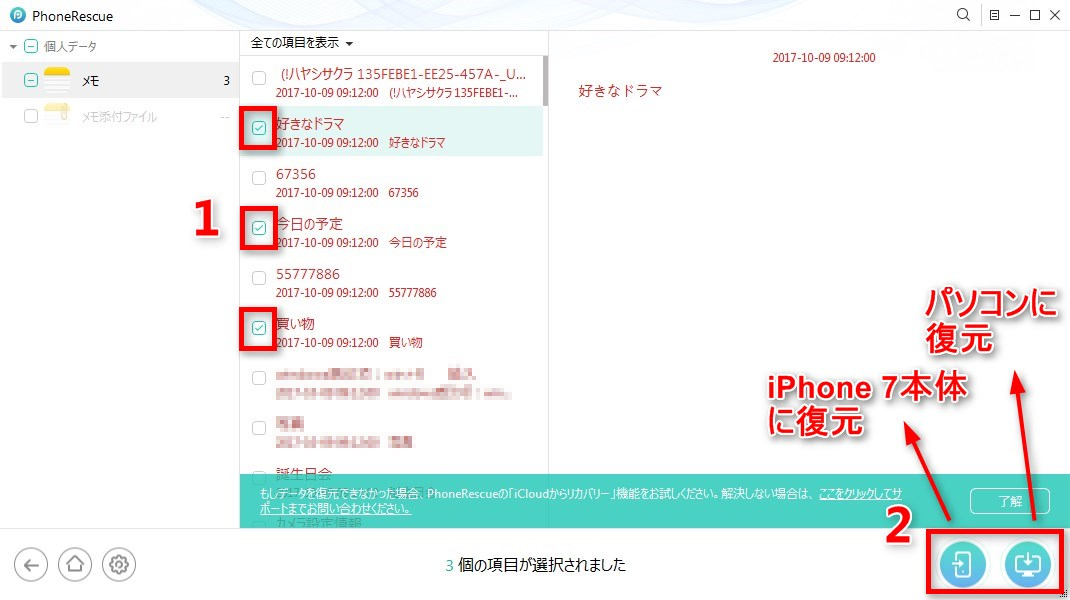
Step 3、iPhoneのメモを復元する
ご注意:パソコンにメモを復元する時、![]() ボタンをクリックすると保存先が選択できます。
ボタンをクリックすると保存先が選択できます。
方法2、iTunesバックアップからiPhoneのメモを復元する
このモードは以下の場合でのご利用を推奨:
- iPhone 本体はUSBケーブルでパソコンに接続できない
- メモをiTunesまたはiCloudでバックアップを取ったことがある
Step 1、パソコンにPhoneRescue for iOSを起動します > 「バックアップからリカバリー」または「iCloudからリカバリー」モードを選択します >![]() ボタンをクリックします。
ボタンをクリックします。
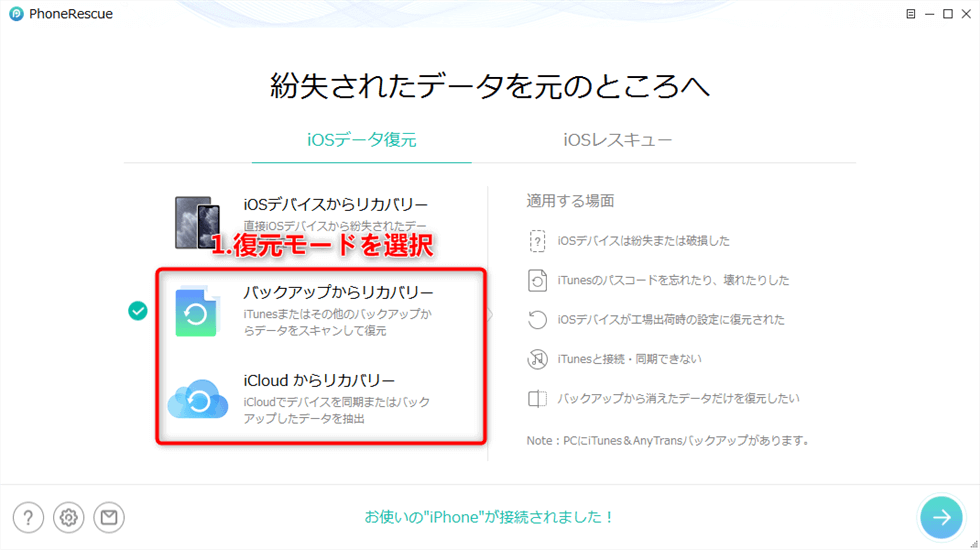
iPhoneのバックアップに入る
Step 2、リストから紛失したメモデータのあるバックアップを選択します > ![]() ボタンをクリックします。「iCloudからリカバリー」モードを利用する場合、このStep の前にiCloud IDとパスワードを入力することが要求されます。
ボタンをクリックします。「iCloudからリカバリー」モードを利用する場合、このStep の前にiCloud IDとパスワードを入力することが要求されます。
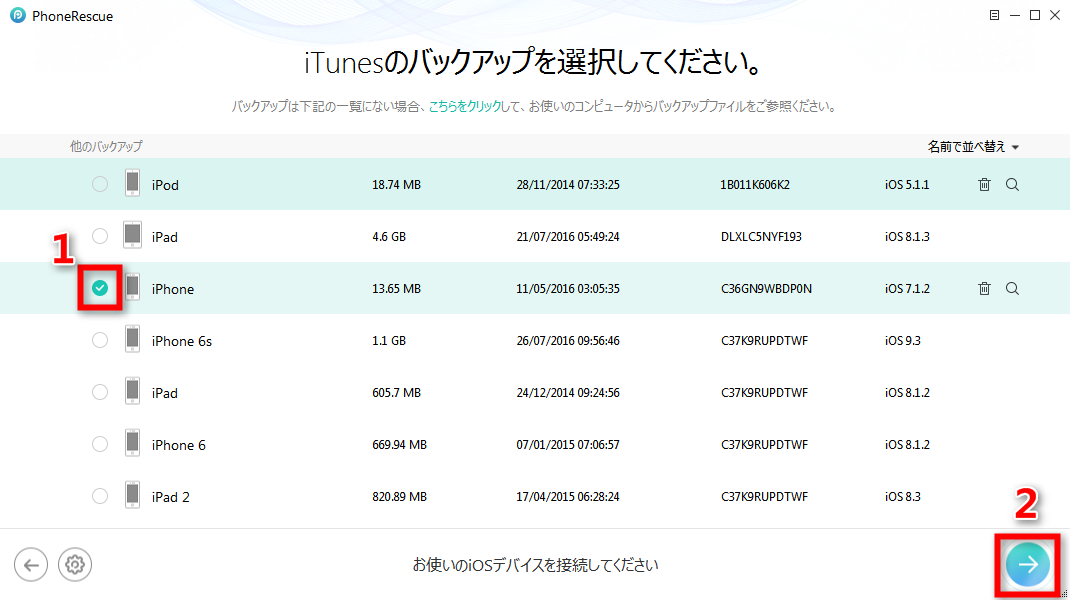
Step 2、バックアップファイルを選択する
方法3ではiCloudバックアップからiPhone のメモを復元する方法をご紹介したいです。具大的な手順は方法2と大体同じです。
お見逃しなく:iPhoneから削除してしまったSMSを復元する簡単な方法 >
- メモをパソコンに保存する時の出力先とファイル形式は、操作画面の![]() ボタンをクリックすると設定できます。メモはtext/csv/htmlファイルとして転送できます。
ボタンをクリックすると設定できます。メモはtext/csv/htmlファイルとして転送できます。
- メモ以外に、PhoneRescue for iOSは連絡先、メッセージ、カレンダー、リマインダー、Safari履歴及びSafariブックマークをiPhone 本体に復元することも支持します。
最後に
以上はiPhoneからメモを復元する方法です。このガイドはiPhone以外に、ほかのiPhoneモデルおよびiPad、iPod touchにも利用できます。今すぐPhoneRescue for iOSをダウンロードして、その素敵な復元機能を試してみませんか?そして、今後メモの紛失を避けるために、あらかじめ大切なメモをバックアップすることをおすすめします。
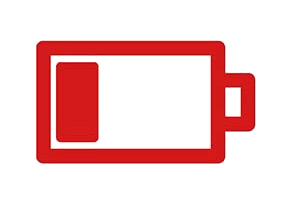

 PhoneRescue ® for iOS
PhoneRescue ® for iOS